Cómo convertir WAV a MP3 en Audacity
Qué saber
- En Audacity, abra el archivo WAV que desea convertir a MP3 y vaya a Expediente > Exportar > Exportar como MP3.
- Si Audacity no puede encontrar el codificador LAME, vaya a Editar > Preferencias > Bibliotecas > Localizar y seleccione el complemento LAME.
Este artículo explica cómo convertir archivos WAV a MP3 usando Audacity en Windows, macOS y Linux.
Antes de descargar y usar Audacity, asegúrese de revisar su política de privacidad para asegurarse de que se sienta cómodo con sus términos.
Convierta WAV a MP3 con Audacity
Audacity es una de las mejores formas de editar archivos de audio, por lo que es natural querer convertir archivos también con el programa. Sin embargo, cuando necesite exportar un archivo de audio en un formato como WAV para MP3, aprendes rápidamente que, de forma predeterminada, no puedes hacerlo, a menos que le digas a Audacity dónde encontrar el codificador MP3 LAME.
Cuando usa el codificador LAME MP3 en Audacity, puede reducir el espacio que los archivos de audio están usando en su
Con Audacity instalado y los archivos LAME adecuados listos para usar, ahora puede convertir de WAV a MP3.
-
Ir a Expediente > Abierto en Audacity.

-
Seleccione el archivo WAV que desea convertir a MP3 y haga clic en Abierto.

-
Ir a Expediente > Exportar > Exportar como MP3.

-
Busque y seleccione una carpeta en la que desee guardar el MP3. También puede cambiar el nombre del archivo allí si lo desea.
Hacer clic Ahorrar.
Opcionalmente, antes de guardar, puede editar el modo de velocidad de bits, la calidad, variable velocidad y otras configuraciones para el MP3. Estas opciones se encuentran en la parte inferior de la Exportar audio ventana.
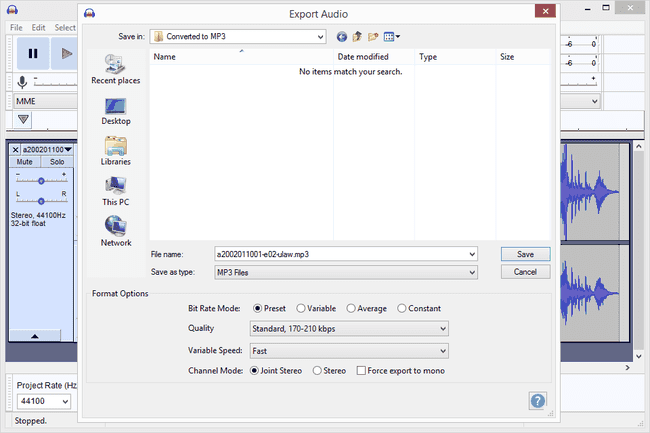
-
Edite el etiquetas de metadatos si desea que se incluya algo más allí. Puede editar el nombre del artista, el título de la pista, el género y más.
Hacer clic OK.

Audacity convierte el archivo a MP3 en la carpeta que eligió arriba. Sabes que la conversión finaliza cuando la ventana de conversión desaparece y te quedas con el archivo WAV original que abriste en Audacity.
Audacity no puede encontrar el codificador LAME
Si obtienes un error lame_enc.dll o un mensaje similar sobre cómo Audacity no puede convertir a MP3, debe indicarle al programa dónde puede encontrar la biblioteca del codificador LAME.
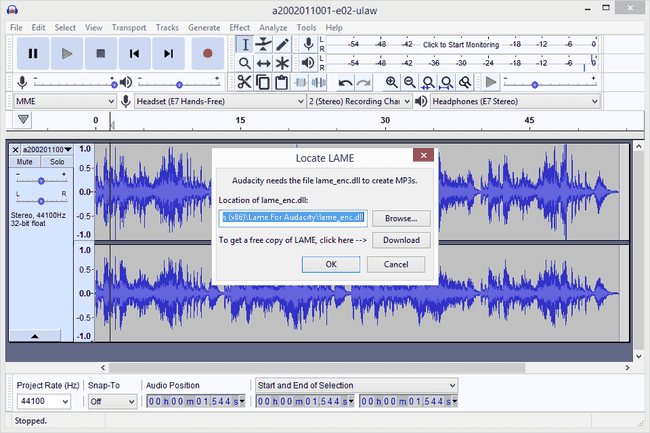
Hacer clic Navegar.
-
Busque la carpeta donde extrajo los binarios LAME y haga clic en Abierto.
El archivo se llama lame_enc.dll en Windows y libmp3lame.dylib en macOS.
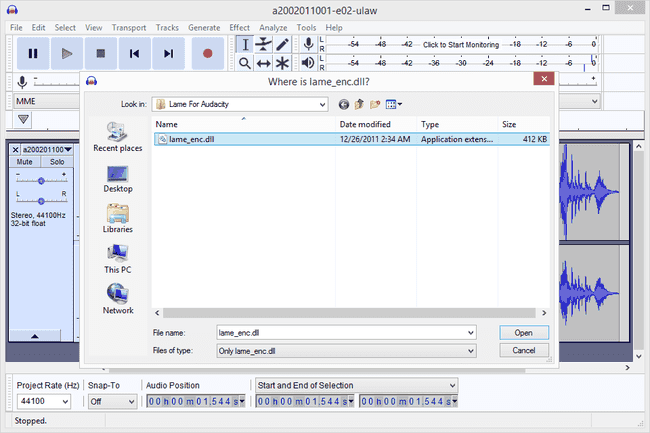
-
Hacer clic OK sobre el Localizar LAME ventana.
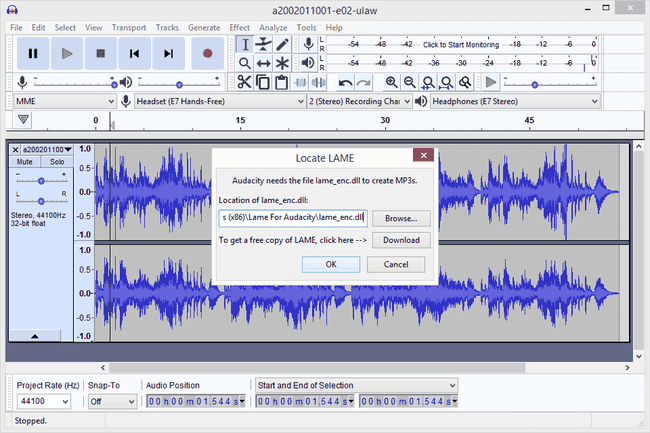
Audacity luego continúa con la conversión.
Alternativamente, puede ir a Editar > Preferencias > Bibliotecas y haga clic en Localizar para seleccionar el complemento LAME. En Windows, puede esperar encontrar el archivo en C: \ Archivos de programa (x86) \ Lame For Audacity; Los usuarios de Mac deben buscar en / usr / local / lib / audacity /.
¿No tienes Audacity o LAME?
Si está confundido acerca de qué paquete LAME debe instalar, algunas instrucciones rápidas son las siguientes:
- Ventanas:Descargar el Paquete de instalación del codificador LAME. Haga doble clic en el exe archivo y acepte la ruta de destino del archivo predeterminado.
- Mac OS: Descargar el Paquete DMG de la biblioteca LAME. Extraiga el contenido del DMG archivo y luego abra el archivo PKG para instalar libmp3lame.dylib a / usr / local / lib / audacity.
